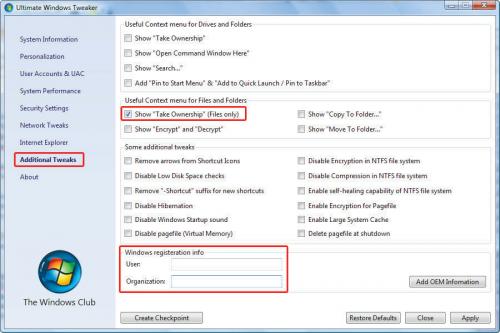Aktywuj ukryte funkcje
PC Format 9/2009
Wiele ukrytych funkcji Windows można wykorzystać do poprawy działania systemu. Użyj programów, które ułatwiają ich aktywację.
1
Kolejna grupa funkcji jest związana z kontrolą konta użytkownika. Po lewej stronie okna Ultimate Windows Tweaker znajduje się opcja User Accounts & UAC. Kliknij ją.
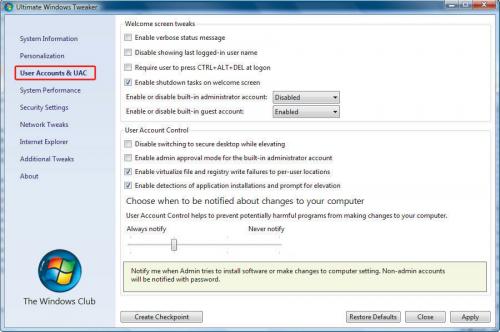
2
Tutaj najbardziej interesującą funkcją jest możliwość nie tyle wyłączenia lub włączenia funkcji kontroli konta użytkownika, lecz stopniowania jej działania. Za pomocą suwaka widocznego w dolnej części okna możesz wybrać jedno z czterech położeń konfigurujących „czułość” mechanizmu UAC na zmiany wprowadzane w systemie. Maksymalne przesunięcie suwaka w lewo, przy napisie Always notify,
oznacza, że okno UAC będzie się pojawiało przy każdej próbie zmiany przywilejów przez jakąkolwiek usługę czy program. Z kolei skrajne położenie suwaka w prawo, w pozycji Never notify,
praktycznie wyłącza mechanizm kontroli użytkownika. Oprócz tego masz do dyspozycji dwa ustawienia pośrednie.

1
Kolejna kategoria aktywowana z menu po lewej stronie okna to System Performance, czyli wydajność systemu. Ze znajdującymi się tu polami wyboru radzimy obchodzić się wyjątkowo ostrożnie, gdyż aktywacja funkcji bez ich zrozumienia może spowodować znaczne spowolnienie zamiast przyspieszenia systemu.
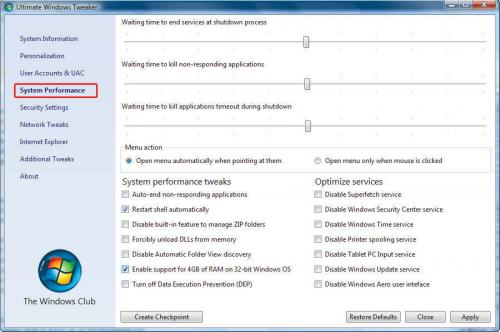
2
Trzy suwaki widoczne w górnej części okna pozwalają manipulować czasem, jaki system zostawia sobie kolejno na: zamknięcie usług systemowych podczas jego wyłączania, „zabicie” zawieszonych aplikacji oraz automatyczne zamykanie programów podczas wyłączania systemu. Domyślnie wszystkie trzy suwaki są w skrajnym prawym położeniu, co oznacza najdłuższy czas oczekiwania na którekolwiek z trzech zdarzeń (20 sekund). Możesz skrócić czas oczekiwania, ale nie radzimy przesuwać suwaków bardziej w lewo niż środkowe położenie. Skrajne położenie w lewo oznacza co prawda maksymalne skrócenie wymuszonego zamykania programów i usług, ale może to spowodować utratę danych, gdyż np. usługi systemowe mogą nie zdążyć zapisać niezbędnych danych przed zamknięciem.3
Kolejną funkcją, której aktywację powinni rozważyć posiadacze komputerów z 4 GB pamięci RAM, ale pracujących pod kontrolą
32-bitowych wersji Windows, jest opcja Enable support for 4GB of RAM an 32-bit Windows OS.
Dzięki tej opcji możliwe stanie się wykorzystanie całej pamięci RAM (a nie tylko 3 GB, jak to jest domyślnie w przypadku 32-bitowych wersji Windows).
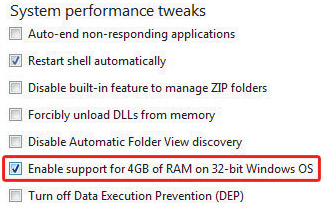
1
W kategorii Security Settings znajdziesz
mnóstwo opcji blokujących dostęp do określonych składników systemu. Przykładowo możesz zablokować dostęp do Edytora rejestru Disable Registry Editor,
wiersza poleceń Disable Command Prompt,
Menedżera zadań Disable Task Manager czy Panelu
sterowania Disable Control Panel. Warto się też zainteresować polem wyboru: Disable Autoplay for removable devices,
które wyłączy automatyczne odtwarzanie na flashdyskach USB.
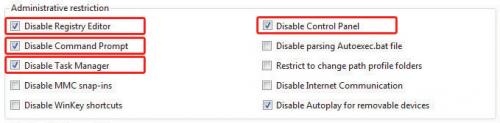
2
Z kolei w sekcji Windows applications' restricion możesz wyłączyć dostęp do preinstalowanych aplikacji, które są dostarczane razem z systemem, takich jak np. Kalendarz Windows Disable Windows Calendar albo pasek boczny Disable Windows Sidebar.
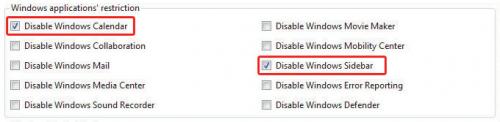
3
Niektóre z automatycznie pobieranych i instalowanych aktualizacji wymagają restartu komputera. Nie zawsze się to podoba, zwłaszcza osobom, które np. korzystając intensywnie z sieci P2P, zostawiają komputery włączone całymi dniami. Przydatna okaże się w takich przypadkach widoczna w sekcji Windows Update Settings funkcja Disable automatic restart after Windows Updating.

4
W kategorii Network Tweaks znajdziesz funkcje związane z siecią. Jeżeli np. irytują cię automatyczne powiadamiania Windows Media Playera o udostępnianiu treści w sieci, możesz je wyłączyć, aktywując pole wyboru: Disable auto-discovery of media contents in shared network by Windows Media Player.
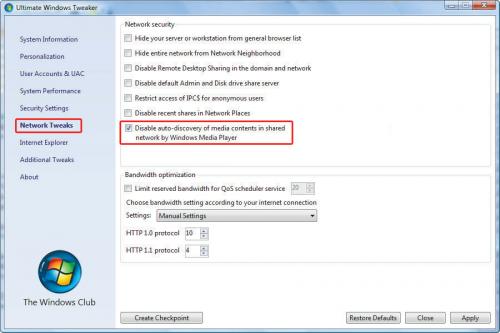
5
W kategorii Additional Tweaks znajdziesz kilka ukrytych ciekawych funkcji. Sekcja Useful Context menu for Files and Folders zawiera pola wyboru dodające przydatne funkcje do menu kontekstowego dysków i folderów. Przykładowo zaznaczenie opcji Show "Take Ownership" (Files only)
doda do menu kontekstowego opcję umożliwiającą łatwe przewłaszczenie danego pliku (operacja taka musi być wykonana z konta o uprawnieniach administracyjnych). Natomiast w dolnej części okna, w sekcji Windows registeration info możesz łatwo zmienić dane dotyczące właściciela komputera i firmy.